
Ransom.Win32.MIMIC.SMZTJJ-A
UDS:Trojan-Ransom.Win32.Mimic.gen (KASPERSKY), Trojan-Ransom.Mimic (IKARUS)
Windows
- マルウェアタイプ: 身代金要求型不正プログラム(ランサムウェア)
- 破壊活動の有無: なし
- 暗号化:
- 感染報告の有無: はい
概要
マルウェアは、他のマルウェアに作成されるか、悪意あるWebサイトからユーザが誤ってダウンロードすることによりコンピュータに侵入します。
マルウェアは、特定のレジストリ値を削除するため、アプリケーションやプログラムが正しく起動しなくなります。
身代金要求文書のファイルを作成します。
詳細
侵入方法
マルウェアは、他のマルウェアに作成されるか、悪意あるWebサイトからユーザが誤ってダウンロードすることによりコンピュータに侵入します。
インストール
マルウェアは、以下のファイルを作成します。
- {All affected directories}\Decrypt_me.txt
- %User Temp%\session.tmp
- %AppDataLocal%\{GUID}\bestplacetolive.exe
- %AppDataLocal%\{GUID}\session.tmp
- %User Temp%\{random letters}.{random letters}.ps1
- %User Temp%\{random letters}.{random letters}.psm1
- %AppDataLocal%\{GUID}\Everything32.dll
(註:%User Temp%フォルダは、現在ログオンしているユーザの一時フォルダです。Windows 2000(32-bit)、XP、Server 2003(32-bit)の場合、通常 "C:\Documents and Settings\<ユーザー名>\Local Settings\Temp"です。また、Windows Vista、7、8、8.1、2008(64-bit)、2012(64-bit)、10(64-bit)の場合、通常 "C:\Users\<ユーザ名>\AppData\Local\Temp" です。. %AppDataLocal%フォルダは、ローカルアプリケーションデータフォルダです。Windows 2000(32-bit)、XP、Server 2003(32-bit)の場合、通常 "C:\Documents and Settings\<ユーザ名>\Local Settings\Application Data" です。また、Windows Vista、7、8、8.1、2008(64-bit)、2012(64-bit)、10(64-bit)の場合、通常 "C:\Users\<ユーザ名>\AppData\Local" です。)
マルウェアは、以下のプロセスを追加します。
- "%AppDataLocal%\{GUID}\bestplacetolive.exe"
- "%AppDataLocal%\{GUID}\bestplacetolive.exe" -e watch -pid {PID of bestplacetolive.exe} -!
- "%AppDataLocal%\{GUID}\bestplacetolive.exe" -e ul1
- "%AppDataLocal%\{GUID}\bestplacetolive.exe" -e ul2
- powercfg.exe -H off
- powercfg.exe -SETACVALUEINDEX {Power scheme GUID} {GUID Subgroup} {GUID Setting 1} 0
- powercfg.exe -SETACVALUEINDEX {Power scheme GUID} {GUID Subgroup} {GUID Setting 2} 0
- powercfg.exe -SETACVALUEINDEX {Power scheme GUID} {GUID Subgroup} {GUID Setting 3} 0
- powercfg.exe -SETDCVALUEINDEX {Power scheme GUID} {GUID Subgroup} {GUID Setting 1} 0
- powercfg.exe -SETDCVALUEINDEX {Power scheme GUID} {GUID Subgroup} {GUID Setting 2} 0
- powercfg.exe -SETDCVALUEINDEX {Power scheme GUID} {GUID Subgroup} {GUID Setting 3} 0
- powercfg.exe -SETACVALUEINDEX {Power scheme GUID 2} {GUID Subgroup} {GUID Setting 1} 0
- powercfg.exe -SETACVALUEINDEX {Power scheme GUID 2} {GUID Subgroup} {GUID Setting 2} 0
- powercfg.exe -SETACVALUEINDEX {Power scheme GUID 2} {GUID Subgroup} {GUID Setting 3} 0
- powercfg.exe -SETDCVALUEINDEX {Power scheme GUID 2} {GUID Subgroup} {GUID Setting 1} 0
- powercfg.exe -SETDCVALUEINDEX {Power scheme GUID 2} {GUID Subgroup} {GUID Setting 2} 0
- powercfg.exe -SETDCVALUEINDEX {Power scheme GUID 2} {GUID Subgroup} {GUID Setting 3} 0
- powercfg.exe -S {Power scheme GUID}
- powercfg.exe -S {Power scheme GUID 2}
- powershell.exe -ExecutionPolicy Bypass "Get-VM | Stop-VM"
- powershell.exe -ExecutionPolicy Bypass "Get-VM | Select-Object vmid | Get-VHD | %{Get-DiskImage -ImagePath $_.Path; Get-DiskImage -ImagePath $_.ParentPath} | Dismount-DiskImage"
- powershell.exe -ExecutionPolicy Bypass "Get-Volume | Get-DiskImage | Dismount-DiskImage"
- cmd.exe /c DC.exe /D
(註:%AppDataLocal%フォルダは、ローカルアプリケーションデータフォルダです。Windows 2000(32-bit)、XP、Server 2003(32-bit)の場合、通常 "C:\Documents and Settings\<ユーザ名>\Local Settings\Application Data" です。また、Windows Vista、7、8、8.1、2008(64-bit)、2012(64-bit)、10(64-bit)の場合、通常 "C:\Users\<ユーザ名>\AppData\Local" です。)
マルウェアは、以下のフォルダを作成します。
- %AppDataLocal%\{GUID}
- %System Root%\temp
(註:%AppDataLocal%フォルダは、ローカルアプリケーションデータフォルダです。Windows 2000(32-bit)、XP、Server 2003(32-bit)の場合、通常 "C:\Documents and Settings\<ユーザ名>\Local Settings\Application Data" です。また、Windows Vista、7、8、8.1、2008(64-bit)、2012(64-bit)、10(64-bit)の場合、通常 "C:\Users\<ユーザ名>\AppData\Local" です。. %System Root%フォルダは、オペレーティングシステム(OS)が存在する場所で、いずれのOSでも通常、 "C:" です。.)
マルウェアは、以下の Mutex を作成し、メモリ上で自身の重複実行を避けます。
- iitiitLavvoiteaieii
自動実行方法
マルウェアは、自身のコピーがWindows起動時に自動実行されるよう以下のレジストリ値を追加します。
HKEY_LOCAL_MACHINE\SOFTWARE\Microsoft\
Windows\CurrentVersion\Run
bestplacetolive = "%AppDataLocal%\{GUID}\bestplacetolive.exe"
他のシステム変更
マルウェアは、以下のレジストリ値を変更します。
HKEY_LOCAL_MACHINE\SYSTEM\ControlSet001\
services\VSS
Start = 4
(註:変更前の上記レジストリ値は、「3」となります。)
HKEY_LOCAL_MACHINE\SYSTEM\ControlSet001\
services\SDRSVC
Start = 4
(註:変更前の上記レジストリ値は、「3」となります。)
HKEY_LOCAL_MACHINE\SYSTEM\ControlSet001\
services\wbengine
Start = 4
(註:変更前の上記レジストリ値は、「3」となります。)
HKEY_LOCAL_MACHINE\SOFTWARE\Microsoft\
Windows\CurrentVersion\Policies\
System
shutdownwithoutlogon = 0
(註:変更前の上記レジストリ値は、「1」となります。)
HKEY_LOCAL_MACHINE\SYSTEM\ControlSet001\
Control\FileSystem
LongPathsEnabled = 1
(註:変更前の上記レジストリ値は、「0」となります。)
HKEY_LOCAL_MACHINE\SOFTWARE\Microsoft\
Windows\CurrentVersion\Policies\
DataCollection
AllowTelemetry = 0
(註:変更前の上記レジストリ値は、「3」となります。)
HKEY_LOCAL_MACHINE\SOFTWARE\Microsoft\
Windows\CurrentVersion\Policies\
System
ConsentPromptBehaviorAdmin = 0
(註:変更前の上記レジストリ値は、「5」となります。)
HKEY_LOCAL_MACHINE\SOFTWARE\Microsoft\
Windows\CurrentVersion\Policies\
System
ConsentPromptBehaviorUser = 0
(註:変更前の上記レジストリ値は、「3」となります。)
HKEY_LOCAL_MACHINE\SOFTWARE\Microsoft\
Windows\CurrentVersion\Policies\
System
PromptOnSecureDesktop = 0
(註:変更前の上記レジストリ値は、「1」となります。)
HKEY_LOCAL_MACHINE\SOFTWARE\Microsoft\
Windows\CurrentVersion\Policies\
System
EnableLUA = 0
(註:変更前の上記レジストリ値は、「1」となります。)
HKEY_CURRENT_USER\Software\Microsoft\
Windows\CurrentVersion\Internet Settings\
ZoneMap
UNCAsIntranet = 0
(註:変更前の上記レジストリ値は、「1」となります。)
HKEY_CURRENT_USER\Software\Microsoft\
Windows\CurrentVersion\Internet Settings\
ZoneMap
AutoDetect = 1
(註:変更前の上記レジストリ値は、「0」となります。)
マルウェアは、以下のレジストリ値を削除します。
HKEY_CURRENT_USER\Software\Policies\
Microsoft\Windows
System = DisableCMD
HKEY_LOCAL_MACHINE\SOFTWARE\Policies\
Microsoft\Windows
System = DisableCMD
HKEY_CURRENT_USER\Software\Microsoft\
Windows\CurrentVersion\Internet Settings
ZoneMap = ProxyBypass
HKEY_LOCAL_MACHINE\SOFTWARE\Microsoft\
Windows\CurrentVersion\Internet Settings
ZoneMap = ProxyBypass
HKEY_CURRENT_USER\Software\Microsoft\
Windows\CurrentVersion\Internet Settings
ZoneMap = IntranetName
HKEY_LOCAL_MACHINE\SOFTWARE\Microsoft\
Windows\CurrentVersion\Internet Settings
ZoneMap = IntranetName
プロセスの終了
マルウェアは、感染コンピュータ上で以下のプロセスが常駐されていることを確認した場合、そのプロセスを終了します。
- agntsvc.exe
- autodeskDesktopApp.exe
- axlbridge.exe
- bedbh.exe
- benetns.exe
- bengien.exe
- beserver.exe
- CoreSync.exe
- Creative Cloud.exe
- dbeng50.exe
- dbsnmp.exe
- encsvc.exe
- EnterpriseClient.exe
- fbguard.exe
- fbserver.exe
- fdhost.exe
- fdlauncher.exe
- httpd.exe
- isqlplussvc.exe
- java.exe
- msaccess.exe
- MsDtSrvr.exe
- msftesql.exe
- mspub.exe
- mydesktopqos.exe
- mydesktopservice.exe
- mysqld-nt.exe
- mysqld-opt.exe
- mysqld.exe
- node.exe
- ocautopds.exe
- ocomm.exe
- ocssd.exe
- oracle.exe
- pvlsvr.exe
- python.exe
- QBDBMgr.exe
- QBDBMgrN.exe
- QBIDPService.exe
- qbupdate.exe
- QBW32.exe
- QBW64.exe
- Raccine.exe
- Raccine_x86.exe
- RaccineElevatedCfg.exe
- RaccineSettings.exe
- RAgui.exe
- raw_agent_svc.exe
- SimplyConnectionManager.exe
- sqbcoreservice.exe
- sqlagent.exe
- sqlbrowser.exe
- sqlmangr.exe
- Sqlservr.exe
- sqlwriter.exe
- Ssms.exe
- Sysmon.exe
- Sysmon64.exe
- tbirdconfig.exe
- tomcat6.exe
- VeeamDeploymentSvc.exe
- vsnapvss.exe
- vxmon.exe
- wdswfsafe.exe
- wpython.exe
- wsa_service.exe
- wxServer.exe
- wxServerView.exe
- xfssvccon.exe
その他
マルウェアは、以下のレジストリキーを追加します。
HKEY_LOCAL_MACHINE\SOFTWARE\Microsoft\
Windows NT\CurrentVersion
Image File Execution Options = {list of processes to be terminated}
HKEY_LOCAL_MACHINE\SOFTWARE
Classes = mimicfile
HKEY_LOCAL_MACHINE\SOFTWARE
Classes = .QUIETPLACE
HKEY_LOCAL_MACHINE\SOFTWARE\Microsoft\
Windows\CurrentVersion\Policies\
Explorer
HidePowerOptions = 1
HKEY_CURRENT_USER\Software\Microsoft\
Windows\CurrentVersion\Policies\
Explorer
HidePowerOptions = 1
HKEY_CURRENT_USER\Software\Microsoft\
Windows\CurrentVersion\Policies\
Explorer
NoClose = 1
HKEY_CURRENT_USER\Software\Microsoft\
Windows\CurrentVersion\Policies\
Explorer
StartMenuLogOff = 1
マルウェアが自身の不正活動を実行するためには、以下のコンポーネントが必要になります。
- Everything32.dll
マルウェアは、以下を実行します。
- Collecting system information
- Creating persistence via the RUN key
- Bypassing User Account Control (UAC)
- Disabling Windows Defender
- Disabling Windows telemetry
- Activating anti-shutdown measures
- Activating anti-kill measures
- Unmounting Virtual Drives
- Terminating processes and services
- Disabling sleep mode and shutdown of the system
- Removing indicators
- Inhibiting System Recovery
マルウェアは、以下のパラメータを受け取ります。
- -dir → directory for encryption
- -e all → encrypt all (default)
- -e Local → encrypt local files
- -e net → encrypt files on network shares
- -e watch
- -e ul1 → unlock certain memory addresses from another process
- -e ul2 → unlock certain memory addresses from another process
- -prot → protects the ransomware from being killed
- -pid
→ process identifier (PID) of the previously-running ransomware.
ランサムウェアの不正活動
マルウェアは、ファイル名に以下の文字列を含むファイルの暗号化はしません。
- restore-my-files.txt
- boot.ini
- bootfont.bin
- desktop.ini
- iconcache.db
- io.sys
- ntdetect.com
- ntldr
- ntuser.dat
- ntuser.ini
- thumbs.db
- session.tmp
- decrypt_me.txt
- bestplacetolive.exe
マルウェアは、ファイルパスに以下の文字列を含むファイルの暗号化はしません。
- cache
- boot
- chrome
- firefox
- mozilla
- Opera
- intel
- msbuild
- tmp
- temp
- windows
- winnt
マルウェアは、暗号化されたファイルのファイル名に以下の拡張子を追加します。
- .QUIETPLACE
マルウェアが作成する以下のファイルは、脅迫状です。
- Decrypt_me.txt
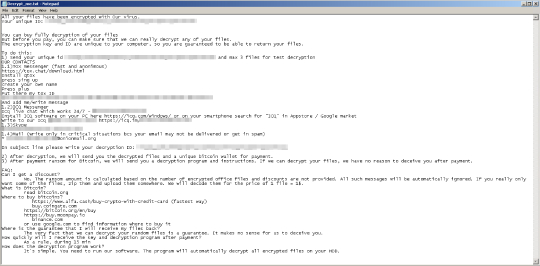
対応方法
手順 1
トレンドマイクロの機械学習型検索は、マルウェアの存在を示す兆候が確認された時点で検出し、マルウェアが実行される前にブロックします。機械学習型検索が有効になっている場合、弊社のウイルス対策製品はこのマルウェアを以下の機械学習型検出名として検出します。
- TROJ.Win32.TRX.XXPE50FFF064
手順 2
Windows 7、Windows 8、Windows 8.1、および Windows 10 のユーザは、コンピュータからマルウェアもしくはアドウェア等を完全に削除するために、ウイルス検索の実行前には必ず「システムの復元」を無効にしてください。
手順 3
このマルウェアもしくはアドウェア等の実行により、手順中に記載されたすべてのファイル、フォルダおよびレジストリキーや値がコンピュータにインストールされるとは限りません。インストールが不完全である場合の他、オペレーティングシステム(OS)の条件によりインストールがされない場合が考えられます。手順中に記載されたファイル/フォルダ/レジストリ情報が確認されない場合、該当の手順の操作は不要ですので、次の手順に進んでください。
手順 4
このレジストリキーを削除します。
警告:レジストリはWindowsの構成情報が格納されているデータベースであり、レジストリの編集内容に問題があると、システムが正常に動作しなくなる場合があります。
レジストリの編集はお客様の責任で行っていただくようお願いいたします。弊社ではレジストリの編集による如何なる問題に対しても補償いたしかねます。
レジストリの編集前にこちらをご参照ください。
- In HKEY_LOCAL_MACHINE\SOFTWARE\
- Classes = mimicfile
- Classes = mimicfile
- In HKEY_LOCAL_MACHINE\SOFTWARE\
- Classes = .QUIETPLACE
- Classes = .QUIETPLACE
手順 5
このレジストリ値を削除します。
警告:レジストリはWindowsの構成情報が格納されているデータベースであり、レジストリの編集内容に問題があると、システムが正常に動作しなくなる場合があります。
レジストリの編集はお客様の責任で行っていただくようお願いいたします。弊社ではレジストリの編集による如何なる問題に対しても補償いたしかねます。
レジストリの編集前にこちらをご参照ください。
- In HKEY_LOCAL_MACHINE\SOFTWARE\Microsoft\Windows NT\CurrentVersion\Image File Execution Options\{all entries ending in .exe}
- Debugger = %System%\Systray.exe
- Debugger = %System%\Systray.exe
- In HKEY_LOCAL_MACHINE\SOFTWARE\Microsoft\Windows\CurrentVersion\Policies\Explorer
- HidePowerOptions = 1
- HidePowerOptions = 1
- In HKEY_CURRENT_USER\Software\Microsoft\Windows\CurrentVersion\Policies\Explorer
- HidePowerOptions = 1
- HidePowerOptions = 1
- In HKEY_CURRENT_USER\Software\Microsoft\Windows\CurrentVersion\Policies\Explorer
- NoClose = 1
- NoClose = 1
- In HKEY_CURRENT_USER\Software\Microsoft\Windows\CurrentVersion\Policies\Explorer
- StartMenuLogOff = 1
- StartMenuLogOff = 1
手順 6
以下のフォルダを検索し削除します。
- %AppDataLocal%\{GUID}
- %System Root%\temp
手順 7
以下のファイルを検索し削除します。
- %User Temp%\session.tmp
- {All affected directories}\Decrypt_me.txt
- %User Temp%\{random letters}.{random letters}.ps1
- %User Temp%\{random letters}.{random letters}.psm1
- %AppDataLocal%\{GUID}\bestplacetolive.exe
- %AppDataLocal%\{GUID}\session.tmp
- %AppDataLocal%\{GUID}\Everything32.dll
手順 8
変更されたレジストリ値を修正します。
警告:レジストリはWindowsの構成情報が格納されているデータベースであり、レジストリの編集内容に問題があると、システムが正常に動作しなくなる場合があります。
事前に意図的に対象の設定を変更していた場合は、意図するオリジナルの設定に戻してください。変更する値が分からない場合は、システム管理者にお尋ねいただき、レジストリの編集はお客様の責任として行なって頂くようお願いいたします。弊社ではレジストリの編集による如何なる問題に対しても補償いたしかねます。
レジストリの編集前にこちらをご参照ください。
- In HKEY_LOCAL_MACHINE\SOFTWARE\Microsoft\Windows\CurrentVersion\Policies\System
- shutdownwithoutlogon = 0 (Change to default value: 1)
- shutdownwithoutlogon = 0 (Change to default value: 1)
- In HKEY_LOCAL_MACHINE\SYSTEM\ControlSet001\Control\FileSystem
- LongPathsEnabled = 1 (Change to default value: 0)
- LongPathsEnabled = 1 (Change to default value: 0)
- In HKEY_LOCAL_MACHINE\SOFTWARE\Microsoft\Windows\CurrentVersion\Policies\DataCollection
- AllowTelemetry = 0 (Change to default value: 3)
- AllowTelemetry = 0 (Change to default value: 3)
- In HKEY_LOCAL_MACHINE\SOFTWARE\Microsoft\Windows\CurrentVersion\Policies\System
- ConsentPromptBehaviorAdmin = 0 (Change to default value: 5)
- ConsentPromptBehaviorAdmin = 0 (Change to default value: 5)
- In HKEY_LOCAL_MACHINE\SOFTWARE\Microsoft\Windows\CurrentVersion\Policies\System
- ConsentPromptBehaviorUser = 0 (Change to default value: 3)
- ConsentPromptBehaviorUser = 0 (Change to default value: 3)
- In HKEY_LOCAL_MACHINE\SOFTWARE\Microsoft\Windows\CurrentVersion\Policies\System
- PromptOnSecureDesktop = 0 (Change to default value: 1)
- PromptOnSecureDesktop = 0 (Change to default value: 1)
- In HKEY_LOCAL_MACHINE\SOFTWARE\Microsoft\Windows\CurrentVersion\Policies\System
- EnableLUA = 0 (Change to default value: 1)
- EnableLUA = 0 (Change to default value: 1)
- In HKEY_CURRENT_USER\Software\Microsoft\Windows\CurrentVersion\Internet Settings\ZoneMap
- UNCAsIntranet = 0 (Change to default value: 1)
- UNCAsIntranet = 0 (Change to default value: 1)
- In HKEY_CURRENT_USER\Software\Microsoft\Windows\CurrentVersion\Internet Settings\ZoneMap
- AutoDetect = 1 (Change to default value: 0)
- AutoDetect = 1 (Change to default value: 0)
- In HKEY_LOCAL_MACHINE\SYSTEM\ControlSet001\services\VSS
- Start = 4 (Change to default value: 3)
- Start = 4 (Change to default value: 3)
- In HKEY_LOCAL_MACHINE\SYSTEM\ControlSet001\services\SDRSVC
- Start = 4 (Change to default value: 3)
- Start = 4 (Change to default value: 3)
- In HKEY_LOCAL_MACHINE\SYSTEM\ControlSet001\services\wbengine
- Start = 4 (Change to default value: 3)
- Start = 4 (Change to default value: 3)
手順 9
以下の削除されたレジストリキーまたはレジストリ値をバックアップを用いて修復します。
※註:マイクロソフト製品に関連したレジストリキーおよびレジストリ値のみが修復されます。このマルウェアもしくはアドウェア等が同社製品以外のプログラムも削除した場合には、該当プログラムを再度インストールする必要があります。
- In HKEY_CURRENT_USER\Software\Policies\Microsoft\Windows
- System = DisableCMD
- System = DisableCMD
- In HKEY_LOCAL_MACHINE\SOFTWARE\Policies\Microsoft\Windows
- System = DisableCMD
- System = DisableCMD
- In HKEY_CURRENT_USER\Software\Microsoft\Windows\CurrentVersion\Internet Settings
- ZoneMap = ProxyBypass
- ZoneMap = ProxyBypass
- In HKEY_LOCAL_MACHINE\SOFTWARE\Microsoft\Windows\CurrentVersion\Internet Settings
- ZoneMap = ProxyBypass
- ZoneMap = ProxyBypass
- In HKEY_CURRENT_USER\Software\Microsoft\Windows\CurrentVersion\Internet Settings
- ZoneMap = IntranetName
- ZoneMap = IntranetName
- In HKEY_LOCAL_MACHINE\SOFTWARE\Microsoft\Windows\CurrentVersion\Internet Settings
- ZoneMap = IntranetName
- ZoneMap = IntranetName
手順 10
暗号化されたファイルをバックアップから復元します。
手順 11
最新のバージョン(エンジン、パターンファイル)を導入したウイルス対策製品を用い、ウイルス検索を実行してください。「Ransom.Win32.MIMIC.SMZTJJ-A」と検出したファイルはすべて削除してください。 検出されたファイルが、弊社ウイルス対策製品により既に駆除、隔離またはファイル削除の処理が実行された場合、ウイルスの処理は完了しており、他の削除手順は特にありません。
ご利用はいかがでしたか? アンケートにご協力ください

